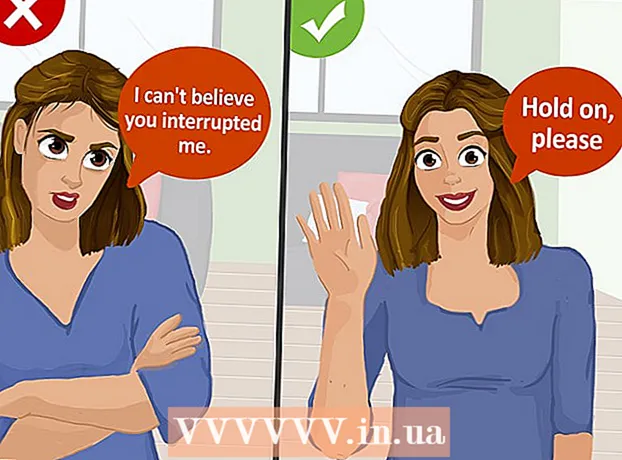Författare:
Marcus Baldwin
Skapelsedatum:
16 Juni 2021
Uppdatera Datum:
24 Juni 2024

Innehåll
I den här artikeln kommer vi att visa dig hur du skapar linjekod eller blockerar kod i Discord -chatt. Detta kan göras på en dator och en mobil enhet.
Steg
Metod 1 av 2: På datorn
 1 Starta Discord. Klicka på den vita Discord -logotypen på en lila bakgrund. Som regel finns den på skrivbordet. Ett Discord -chattfönster öppnas om du redan är inloggad.
1 Starta Discord. Klicka på den vita Discord -logotypen på en lila bakgrund. Som regel finns den på skrivbordet. Ett Discord -chattfönster öppnas om du redan är inloggad. - Om du inte redan är inloggad på ditt konto anger du din e -postadress och lösenord och klickar sedan på Logga in.
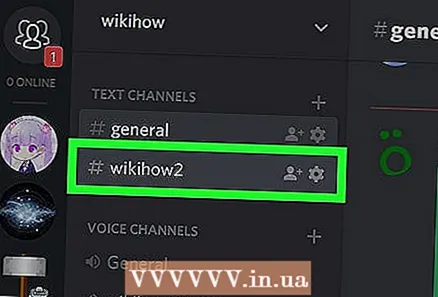 2 Välj en kanal. Tryck på kanalen du vill skicka meddelandet till i det övre vänstra fönstret.
2 Välj en kanal. Tryck på kanalen du vill skicka meddelandet till i det övre vänstra fönstret. 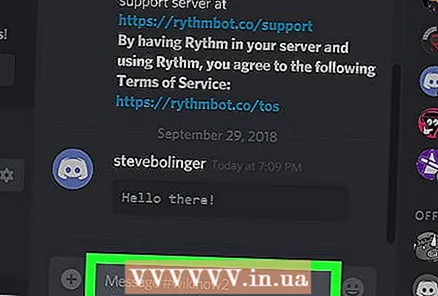 3 Klicka på textfältet i meddelandet. Det är längst ner i fönstret.
3 Klicka på textfältet i meddelandet. Det är längst ner i fönstret.  4 Tryck på bakåtknappen. Detta är teckennyckeln `som vanligtvis finns längst upp till vänster på tangentbordet och som också har en tilde (~) på den. En enda backtick visas i textrutan för meddelanden.
4 Tryck på bakåtknappen. Detta är teckennyckeln `som vanligtvis finns längst upp till vänster på tangentbordet och som också har en tilde (~) på den. En enda backtick visas i textrutan för meddelanden. - Om du vill formatera blockkod, hoppa över detta och de följande tre stegen.
 5 Ange texten du vill formatera. Ange ordet eller frasen som du vill formatera som en strängkod.
5 Ange texten du vill formatera. Ange ordet eller frasen som du vill formatera som en strängkod.  6 Tryck på backtick -knappen igen. Nu blir det en backtick före och efter texten.
6 Tryck på backtick -knappen igen. Nu blir det en backtick före och efter texten. - Om du till exempel formaterar strängen "Jag gillar tåg" ska textrutan visas "Jag gillar tåg".
 7 Klicka på ↵ Ange. Meddelandet formateras och skickas.
7 Klicka på ↵ Ange. Meddelandet formateras och skickas.  8 Formatera texten som blockkod. Om du vill skicka någon en exempelkod (till exempel en HTML -sida) via Discord, ange tre backticks (``) före och efter texten och klicka sedan på ↵ Ange.
8 Formatera texten som blockkod. Om du vill skicka någon en exempelkod (till exempel en HTML -sida) via Discord, ange tre backticks (``) före och efter texten och klicka sedan på ↵ Ange. - Till exempel, för att formatera! DOCTYPE html> -koden som ett block, i Discord enter `` ''! DOCTYPE html> `` '' och tryck på ↵ Ange.
- Om du vill ange ett specifikt språk för blockkoden anger du tre apostrofer, på första raden anger du språket (t.ex. css), skapa en ny rad, ange resten av koden och ange sedan tre avslutande apostrofer.
Metod 2 av 2: På en mobil enhet
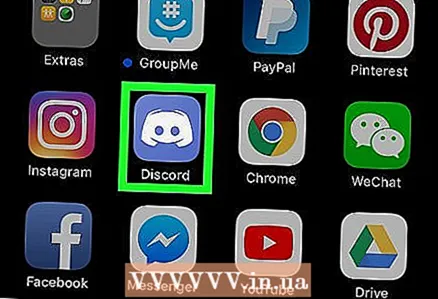 1 Starta Discord. Klicka på den vita Discord -logotypen på en lila bakgrund. Den ligger på en av skrivborden eller i applikationslådan. Ett Discord -chattfönster öppnas om du redan är inloggad.
1 Starta Discord. Klicka på den vita Discord -logotypen på en lila bakgrund. Den ligger på en av skrivborden eller i applikationslådan. Ett Discord -chattfönster öppnas om du redan är inloggad. 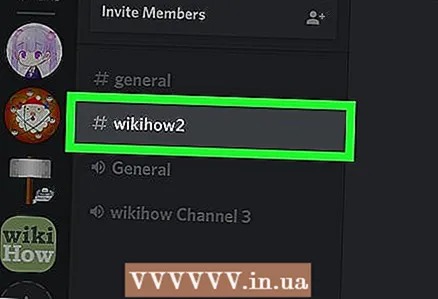 2 Välj en kanal. Tryck på kanalen du vill skicka meddelandet till.
2 Välj en kanal. Tryck på kanalen du vill skicka meddelandet till. 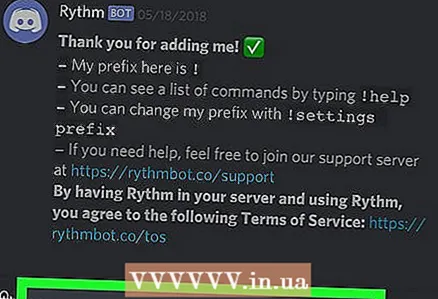 3 Klicka på textfältet för chatt. Det är längst ner på skärmen.
3 Klicka på textfältet för chatt. Det är längst ner på skärmen.  4 Ange en backtick. Detta kan göras på olika sätt beroende på enhetsmodell:
4 Ange en backtick. Detta kan göras på olika sätt beroende på enhetsmodell: - iPhone: Tryck 123 i tangentbordets nedre vänstra hörn, tryck och håll ned apostrofen över Retur-knappen, skjut fingret åt vänster för att välja backtick-tecknet och ta sedan bort fingret från skärmen.
- Android -enhet: tryck !#1 längst ned till vänster på tangentbordet och klicka sedan på symbolen ` (bakåt).
- Om du vill formatera blockkod, hoppa över detta och de följande tre stegen.
 5 Ange din text. Ange texten du vill formatera.
5 Ange din text. Ange texten du vill formatera. 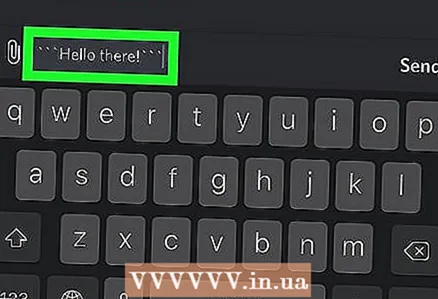 6 Ange en annan backtick. Nu blir det en backtick före och efter texten.
6 Ange en annan backtick. Nu blir det en backtick före och efter texten. - Om du till exempel formaterar frasen "Hej vänner!", Ska chattfältet visas `Hej vänner!`.
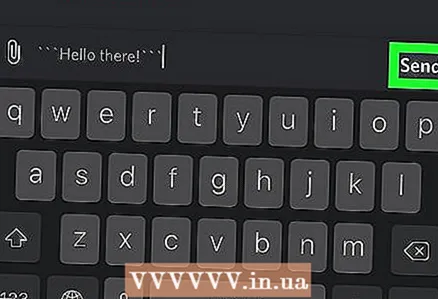 7 Klicka på ikonen "Skicka"
7 Klicka på ikonen "Skicka"  . Det är till höger om textrutan.
. Det är till höger om textrutan. 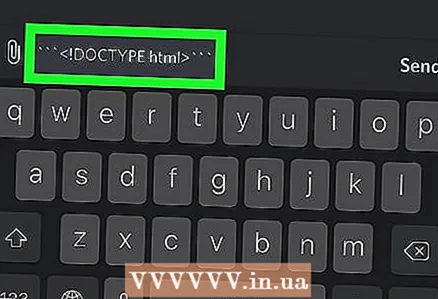 8 Formatera texten som blockkod. Om du vill skicka någon en exempelkod (till exempel en HTML -sida) via Discord anger du tre backticks ('' ') före och efter texten och klickar sedan på Skicka.
8 Formatera texten som blockkod. Om du vill skicka någon en exempelkod (till exempel en HTML -sida) via Discord anger du tre backticks ('' ') före och efter texten och klickar sedan på Skicka. - Till exempel, för att formatera! DOCTYPE html> -koden som ett block, i Discord enter `` ''! DOCTYPE html> `` '' och tryck på ↵ Ange.
- Om du vill ange ett specifikt språk för blockkoden anger du tre apostrofer, på första raden anger du språket (t.ex. css), skapa en ny rad, ange resten av koden och ange sedan tre avslutande apostrofer.
Tips
- Discord stöder flera språk, som kan aktiveras genom att ange en av följande koder omedelbart efter tre backar vid formatering av blockkod:
- prissänkning
- rubin
- php
- perl
- pytonorm
- css
- json
- javascript
- java
- cpp (C ++)
- Att formatera blockkod är användbart för att uppmärksamma en bit text (till exempel en dikt) eller för att skicka en kodbit och ändå behålla dess format.
Varningar
- Om du använder ett annat tangentbord än det vanliga Android -tangentbordet, leta efter backtick på olika sidor eller håll ned apostrofen för att visa backtick.